谷歌浏览器打开非常慢怎么解决 打开谷歌浏览器速度很慢的解决方法
更新时间:2024-01-25 14:44:00作者:mei
谷歌浏览器是一款浏览工具,可以帮助用户轻松访问各种网站,而且运行速度流畅,因此受到很多用户喜爱。我们在使用过程中发现谷歌浏览器打开非常慢,浪费很多时间,这种情况怎么解决?下面教程分享打开谷歌浏览器速度很慢的解决方法。
解决方法如下:
1、双击打开电脑版谷歌浏览器进入主页。
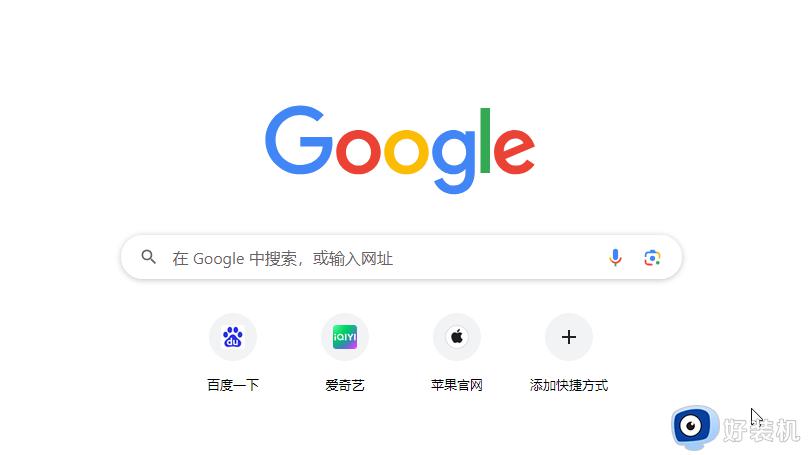
2、在右上方点击三个点图标后点击“设置”。
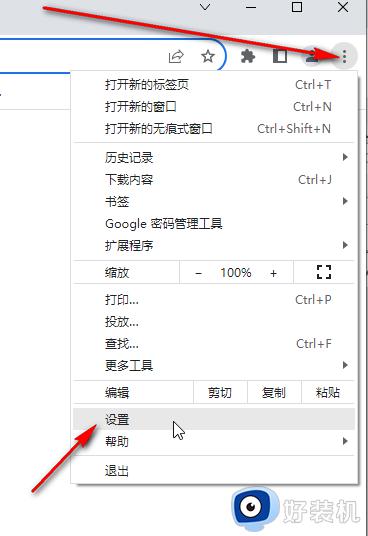
3、然后点击“系统”——“打开您计算机的代理设置”。
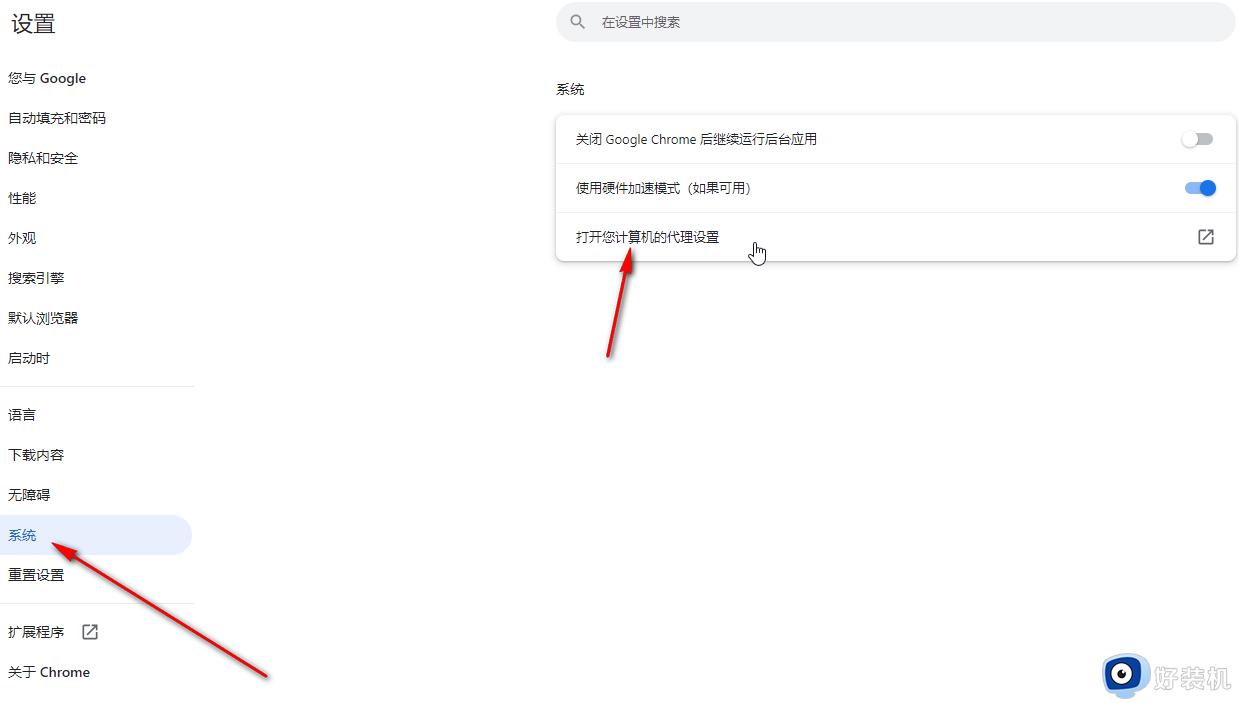
4、可以看到当前开启了“自动检测设置”(如图所示)。
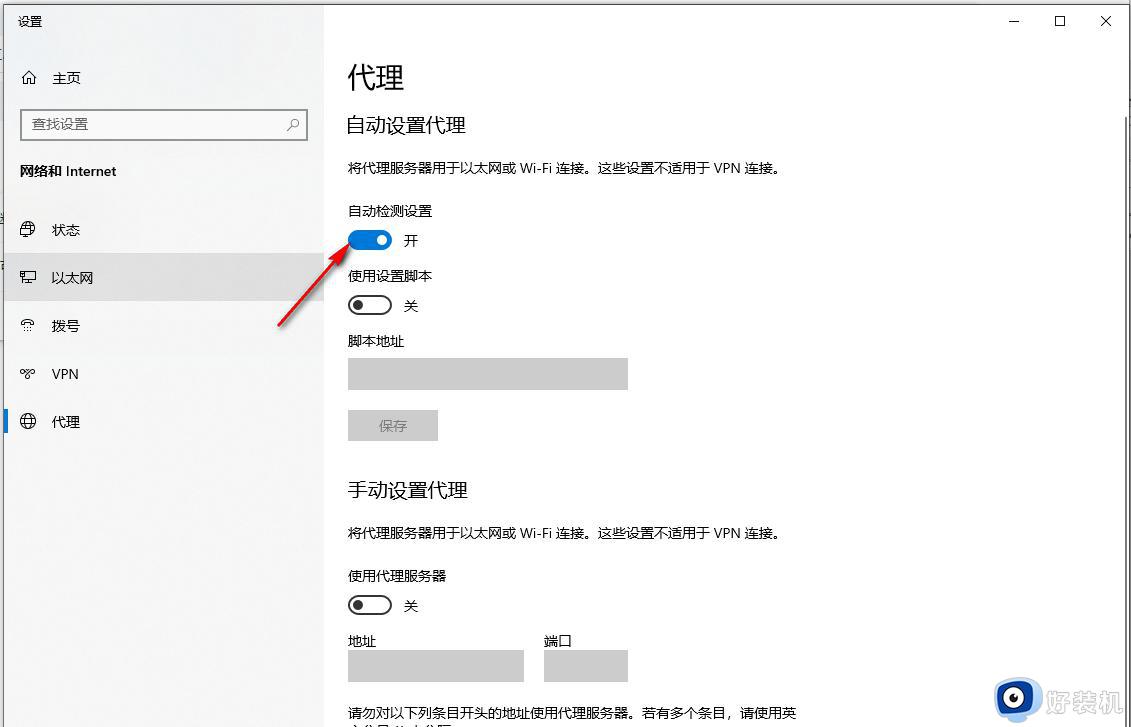
5、点击一下将其关闭就可以了(如图所示)。
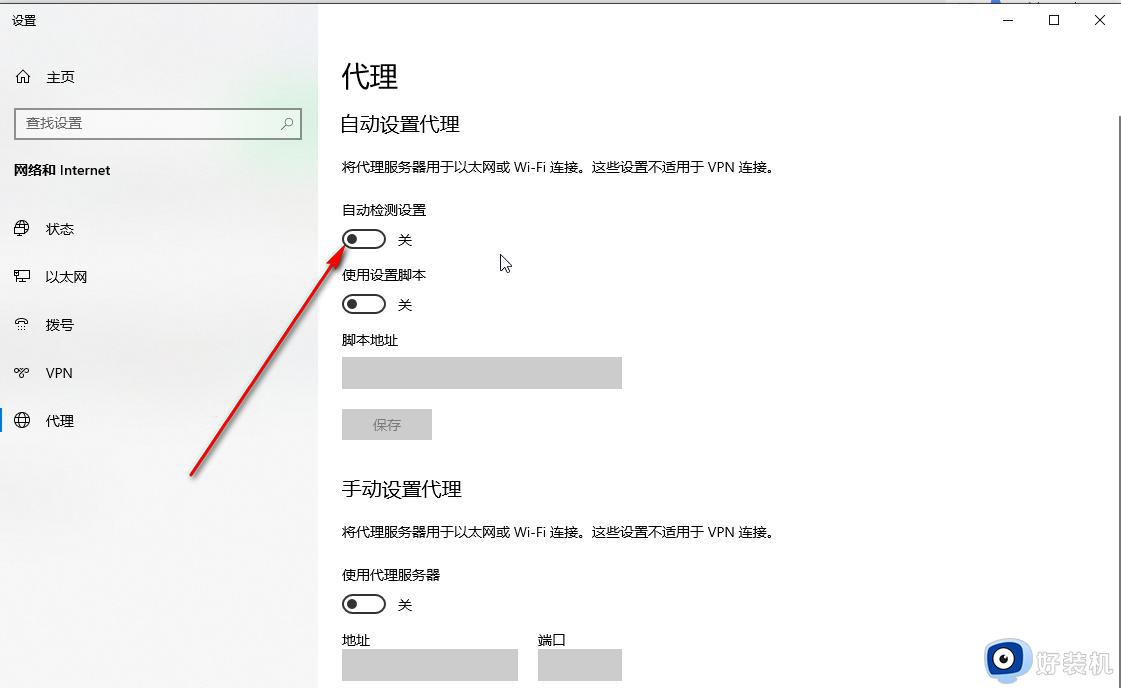
上述介绍打开谷歌浏览器速度很慢的解决方法,简单设置一下,谷歌浏览器开启速度比之前快多了。
谷歌浏览器打开非常慢怎么解决 打开谷歌浏览器速度很慢的解决方法相关教程
- 谷歌浏览器黑屏闪退怎么办 谷歌浏览器打开黑屏怎么解决
- 重置谷歌浏览器设置在哪里 重置谷歌浏览器的方法步骤
- 为什么谷歌浏览器打不开网页 谷歌浏览器打不开网页的解决方法
- 谷歌浏览器同步功能打不开怎么回事 谷歌浏览器同步功能无法开启的解决方法
- 谷歌浏览器很卡很慢怎么回事 谷歌浏览器用起来很卡的解决办法
- 无法打开谷歌浏览器怎么回事 谷歌浏览器打不开的解决方法
- 谷歌浏览器打不开怎么办 谷歌浏览器双击无反应解决方法
- 谷歌自动打开hao123怎么办 打开谷歌跳转到hao123主页解决方法
- 谷歌浏览器打开就是百度怎么取消 谷歌浏览器打开百度怎么改成谷歌搜索
- 电脑打开谷歌浏览器崩溃怎么办 电脑上谷歌浏览器崩溃了解决方法
- 电脑无法播放mp4视频怎么办 电脑播放不了mp4格式视频如何解决
- 电脑文件如何彻底删除干净 电脑怎样彻底删除文件
- 电脑文件如何传到手机上面 怎么将电脑上的文件传到手机
- 电脑嗡嗡响声音很大怎么办 音箱电流声怎么消除嗡嗡声
- 电脑我的世界怎么下载?我的世界电脑版下载教程
- 电脑无法打开网页但是网络能用怎么回事 电脑有网但是打不开网页如何解决
电脑常见问题推荐
- 1 b660支持多少内存频率 b660主板支持内存频率多少
- 2 alt+tab不能直接切换怎么办 Alt+Tab不能正常切换窗口如何解决
- 3 vep格式用什么播放器 vep格式视频文件用什么软件打开
- 4 cad2022安装激活教程 cad2022如何安装并激活
- 5 电脑蓝屏无法正常启动怎么恢复?电脑蓝屏不能正常启动如何解决
- 6 nvidia geforce exerience出错怎么办 英伟达geforce experience错误代码如何解决
- 7 电脑为什么会自动安装一些垃圾软件 如何防止电脑自动安装流氓软件
- 8 creo3.0安装教程 creo3.0如何安装
- 9 cad左键选择不是矩形怎么办 CAD选择框不是矩形的解决方法
- 10 spooler服务自动关闭怎么办 Print Spooler服务总是自动停止如何处理
